安装Windows10操作系统时选择固态硬盘作为安装目标可以大幅提升系统的响应速度和启动时间。本文将详细介绍如何在固态硬盘上正确安装Windows10系统,让你的电脑性能得到全面提升。

文章目录:
1.检查硬件和系统要求
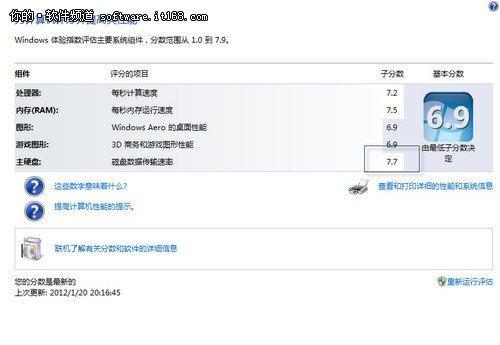
2.备份重要数据
3.准备安装介质
4.进入BIOS设置
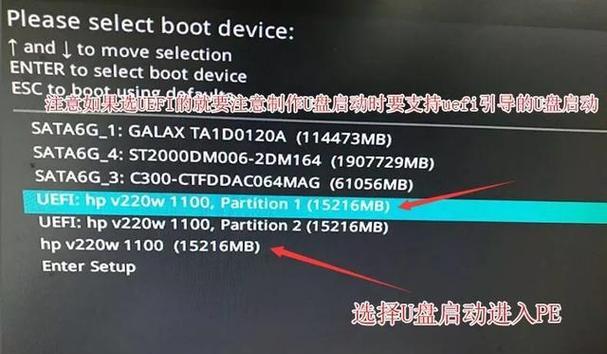
5.设置固态硬盘为启动顺序的首选项
6.启动Windows10安装程序
7.选择适当的语言和区域设置
8.确定安装类型和目标驱动器
9.开始安装Windows10
10.设置个性化选项
11.完成Windows10的初始设置
12.安装设备驱动程序
13.更新Windows10系统
14.安装常用软件和工具
15.优化固态硬盘性能
1.检查硬件和系统要求:确保你的计算机硬件符合安装Windows10的最低要求,例如至少4GB的内存和16GB的硬盘空间等。
2.备份重要数据:在进行任何操作之前,请务必备份你的重要数据,以防安装过程中数据丢失。
3.准备安装介质:下载合法的Windows10ISO文件,并准备一个可用的U盘或者光盘来制作启动介质。
4.进入BIOS设置:重启电脑并按下相应的按键进入BIOS设置界面。
5.设置固态硬盘为启动顺序的首选项:在BIOS设置界面中找到“Boot”选项,并将固态硬盘设置为启动顺序的首选项。
6.启动Windows10安装程序:插入制作好的启动介质,重新启动计算机并从启动介质中启动。
7.选择适当的语言和区域设置:根据个人需求选择合适的语言和区域设置,然后点击“下一步”。
8.确定安装类型和目标驱动器:选择“自定义安装”选项,并将固态硬盘作为目标驱动器。
9.开始安装Windows10:点击“安装”按钮开始安装Windows10系统。
10.设置个性化选项:按照提示进行个性化设置,如选择电脑名称和密码等。
11.完成Windows10的初始设置:根据个人偏好选择隐私设置、网络连接等选项。
12.安装设备驱动程序:安装固态硬盘的相关驱动程序,以确保硬盘正常工作。
13.更新Windows10系统:连接到网络后,更新Windows10系统以获取最新的补丁和功能更新。
14.安装常用软件和工具:根据个人需求安装常用软件和工具,如办公套件、浏览器、杀毒软件等。
15.优化固态硬盘性能:根据需要进行一些优化操作,如开启TRIM、关闭系统恢复等,以提升固态硬盘的性能和寿命。
通过本文的指导,你可以轻松地将Windows10系统安装在固态硬盘上,充分发挥固态硬盘的性能优势。记得按照步骤操作,并及时备份重要数据,享受更快速和流畅的计算体验吧!

















